网站首页 手机软件 手机游戏 翻译软件 电影下载 电视剧下载 教程攻略
铁粉APP应用下载网游戏攻略栏目提供软件使用教程、手机游戏攻略等方法技巧。
| 文章 | 批量加水印助手如何给图片批量添加水印?图片加水印方法 |
| 分类 | 教程攻略 |
| 语言 | zh-CN |
| 大小 | |
| 版本 | |
| 下载 |

|
| 介绍 |
很多人拍完图片后,想要给图片添加水印,防止别人轻易盗用,可是自己又不知道该用什么软件来操作,而且要一张张添加水印,又会花费很多时间。其实,我们可以使用批量加水印助手给图片批量添加水印。考虑到很多人没操作过,下面就为大家分享批量加水印助手给图片批量添加水印的教程。  批量加水印助手如何给图片批量添加水印? 1、首先,我们打开批量加水印助手,点击界面左上方的“添加文件”按钮。 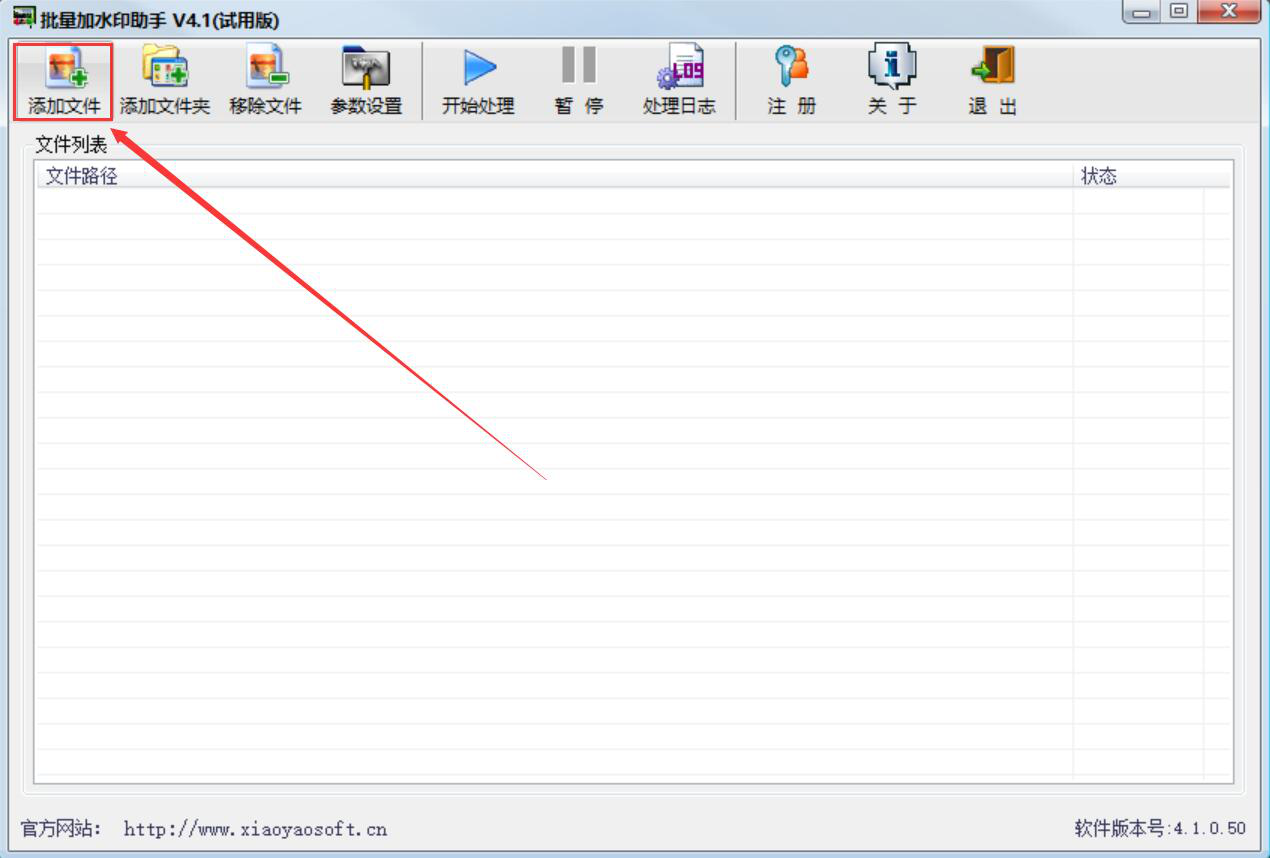 2、在弹出的窗口中,将需要批量添加水印的图片一并选中,并点击“打开”按钮,将其导入批量加水印助手。 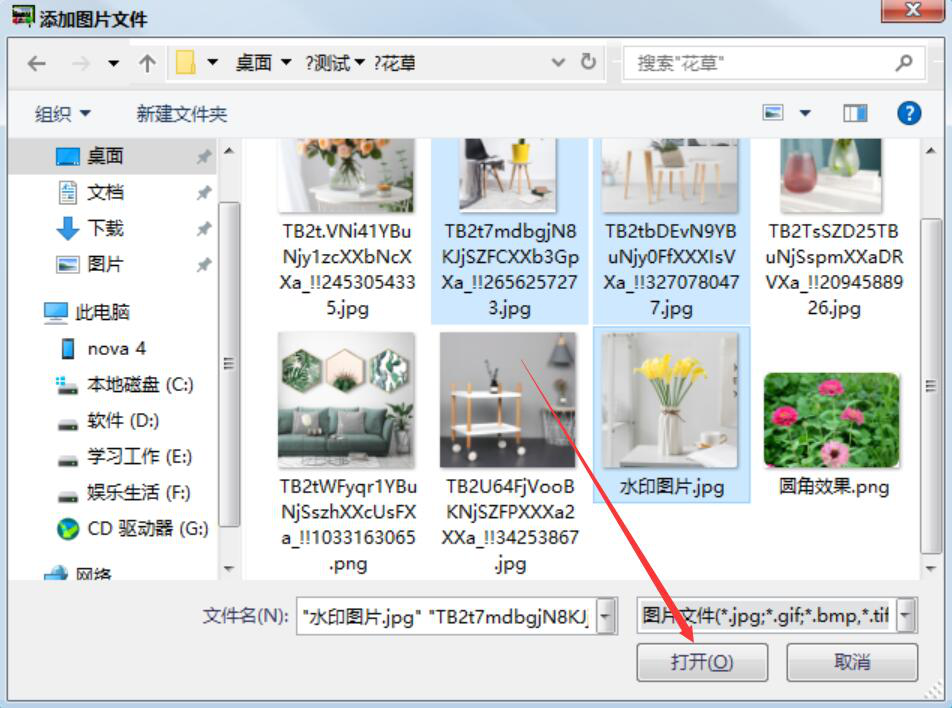 3、然后,我们回到批量加水印助手操作界面,点击菜单栏中的“参数设置”选项。 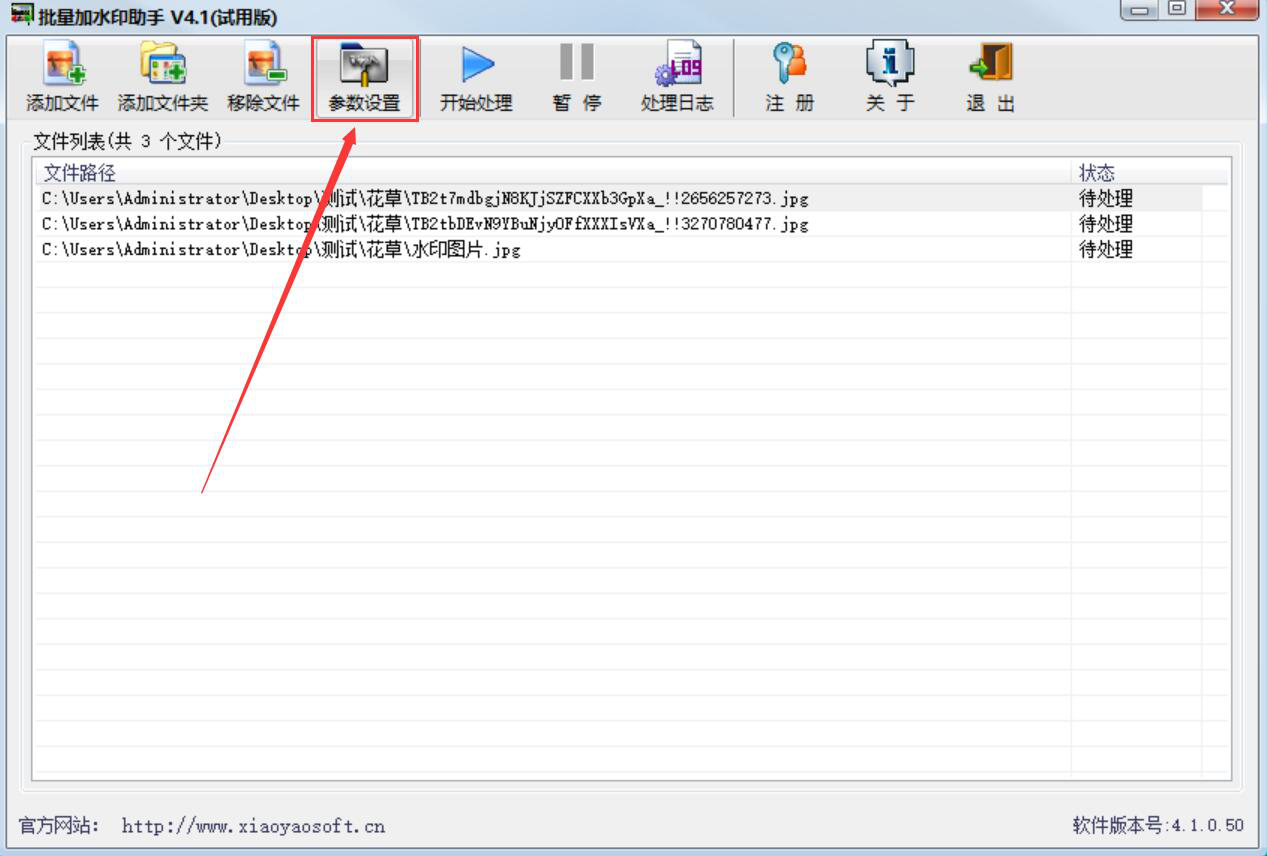 4、进入批量加水印助手的参数设置界面,我们切换至“文字水印”选项卡,点击“+”按钮,便会弹出文字水印窗口,我们输入想要为图片批量添加的水印内容,再点击“确定43. 分手后你哭了那是你脆弱,分手后你笑了那是你的本事。”按钮。 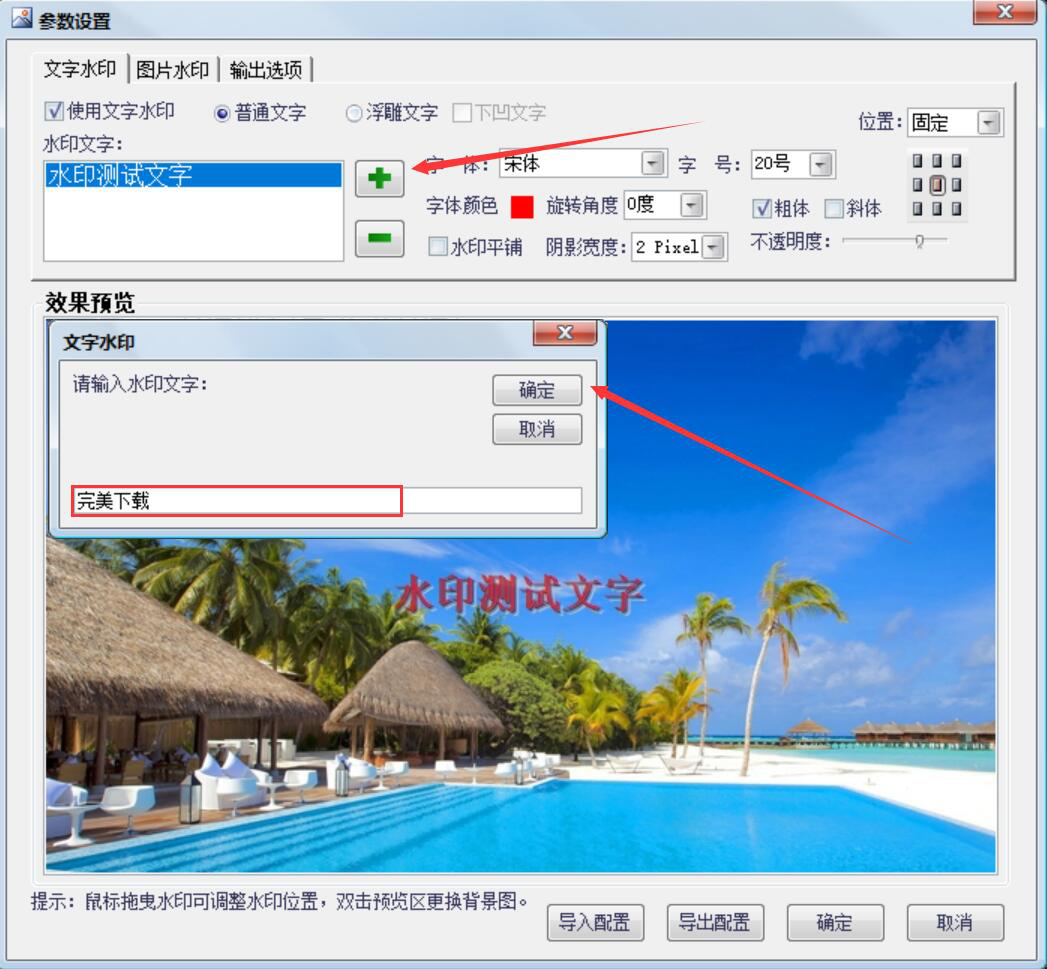 5、接下来,我们单击选中批量加水印助手默认的文字水印,再点击“—”按钮,移除该文字水印。 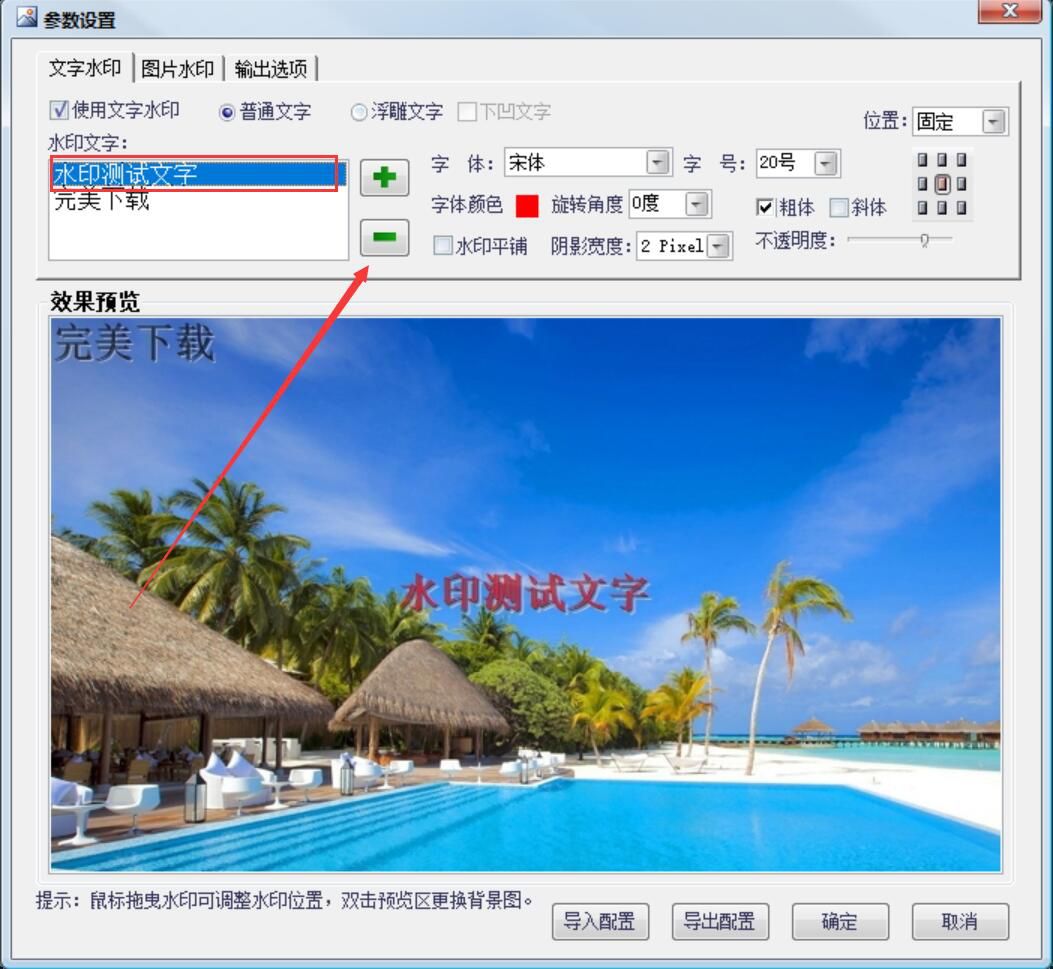 6、此外,我们也可以在批量加水印助手的参数设置界面中,根据自己的需要来设置文字水印的样式。 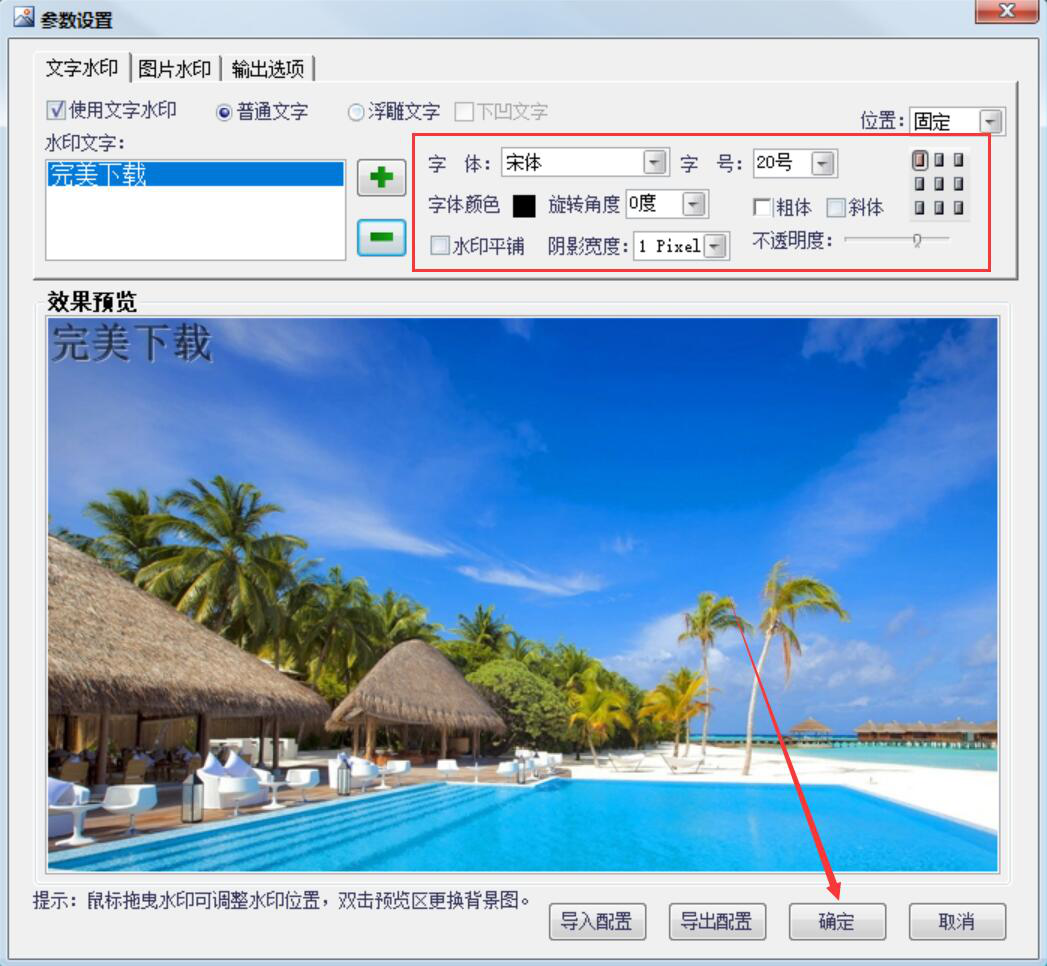 7、接着,我们点击菜单栏中的“开始处理”按钮,批量加水印助手便开始给图片批量添加水印。 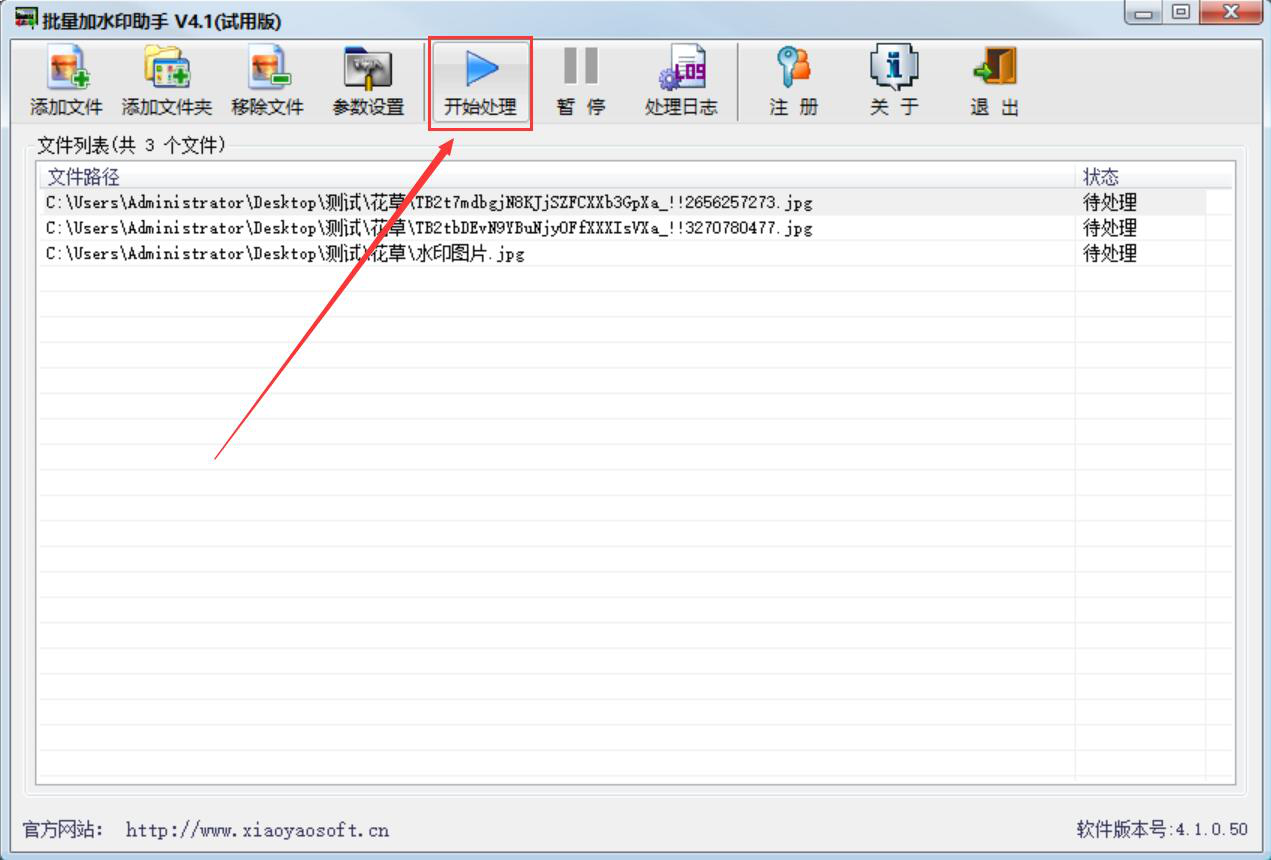 8、最后,弹出如下图的系统提示窗口,说明批量加水印助手成功地给图片批量添加了水印。我们直接点击“是”按钮即可打开处理好的图片。 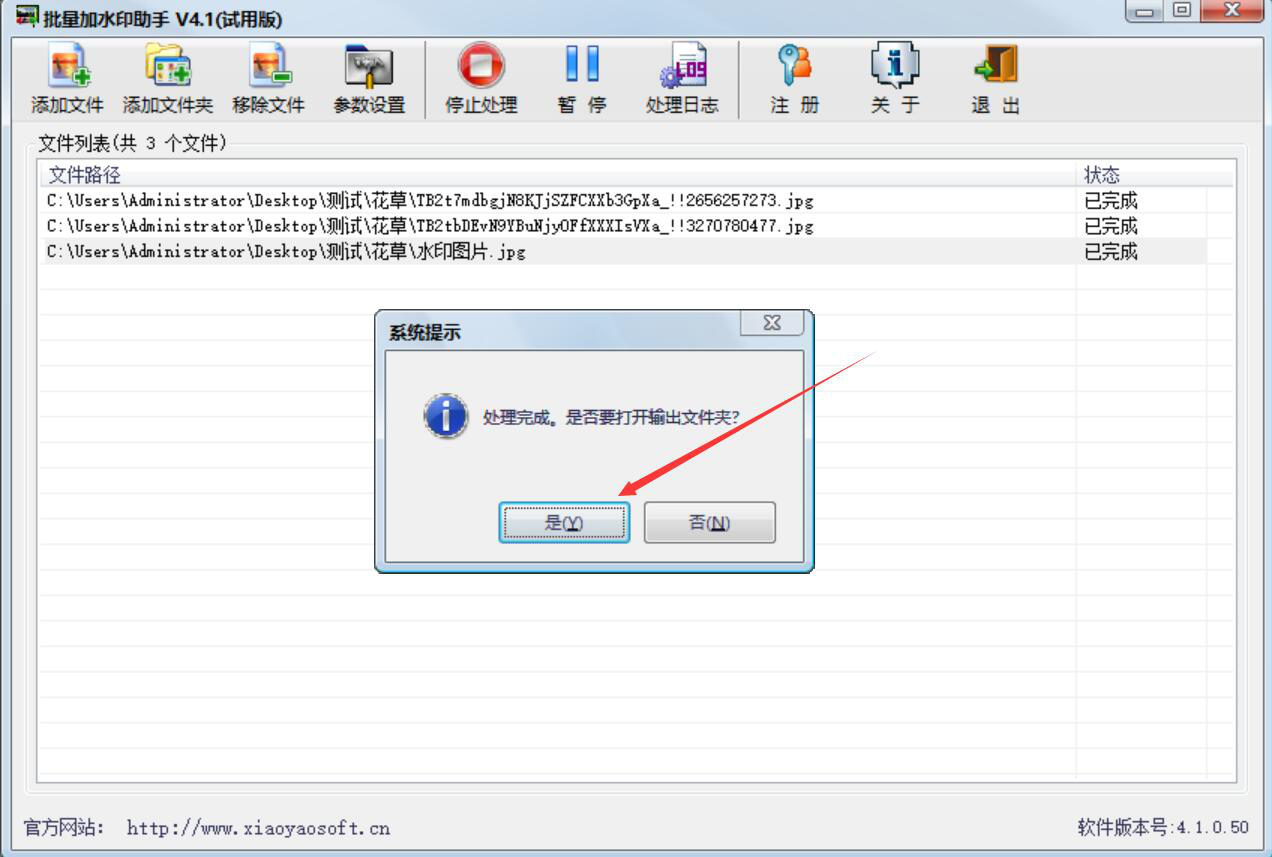 不想自己做好的图片被别人随意盗用,就可以使用批量加水印助手给图片批量添加水印。而且,批量加水印助手不仅可以添加文字水印,还可以添加图片水印。
|
| 截图 | |
| 随便看 |
|
免责声明
本网站所展示的内容均来源于互联网,本站自身不存储、不制作、不上传任何内容,仅对网络上已公开的信息进行整理与展示。
本站不对所转载内容的真实性、完整性和合法性负责,所有内容仅供学习与参考使用。
若您认为本站展示的内容可能存在侵权或违规情形,请您提供相关权属证明与联系方式,我们将在收到有效通知后第一时间予以删除或屏蔽。
本网站对因使用或依赖本站信息所造成的任何直接或间接损失概不承担责任。联系邮箱:zhtvnet@pm.me
 批量加水印助手
批量加水印助手